Indesignにおける特色から異なる特色への色変更について
DS課のWです。
特色で作られているindesignデータを、お客様のご指示により別の特色に置き換えるという案件がありました。その際どのように作業を進めたらよいかを質問されたので、そのやり方につきまして記載したいと思います。
データで使用されている特色はスウォッチパレットにあります。そして変更する特色を新規スウォッチより選んでパレット上に呼び出しておきます。そこで古い特色を選択してゴミ箱に入れるか、“スウォッチの削除”を選びます。するとドキュメント上で使用されているその色をパレット上のどの色に置き換えるかを聞かれるので、新しく呼び出しておいた特色を選択します。するとindesign上で使用されている特色が濃度を保ったまま、もれなく置き換わります。一つ一つ変更する場合は変換漏れがないとも限らないので、必ずこの方法をとるようしております。
ただ、特色を使ったIllustratorのカットやトレース、あまりないですが特色を使ったPhotoshop画像のデータ(2色の印刷の場合、画像はほぼモノクロ処理のため)がドキュメント上にある場合は、いつもどおりindesign上の古い特色を削除しようとしてもできません。ゴミ箱に持っていくこと、または削除の項目を選択することができません。理屈としては、使用されているものが削除されるとはありえないということでしょう。ですのでスウォッチが削除ができない場合は使用されているパーツの色変更から進めていきます。またこの時に、弊社ブログで以前あった「特色の分色値がIndesignとIllusutratorと違う」という場合があるので、Illusutratorで作られたカットの特色をIndesignの分色値に合わせます。まずIndesignのスウォッチパレットに呼び出しておいた新規特色にカーソルを合わせるとCMYKの分色値を見ることができます。またはダブルクリックすると上記のように数値が分かります。こちらをメモするが覚えておきます。そしてIllusutratorの色変更するカットを開き、こちらは現状使われている特色のスウォッチをダブルクリックして開きます。

Indesignで使用されている特色と名前が若干異なっている場合もあり、その際はぴったり同じ名前になるように修正します。間の欧文スペースや“*”“s”のある、なしなどがあり、要注意です。もし似た名前のまま使用してしまうと別版と認識され三版目が出来上がってしまいます。
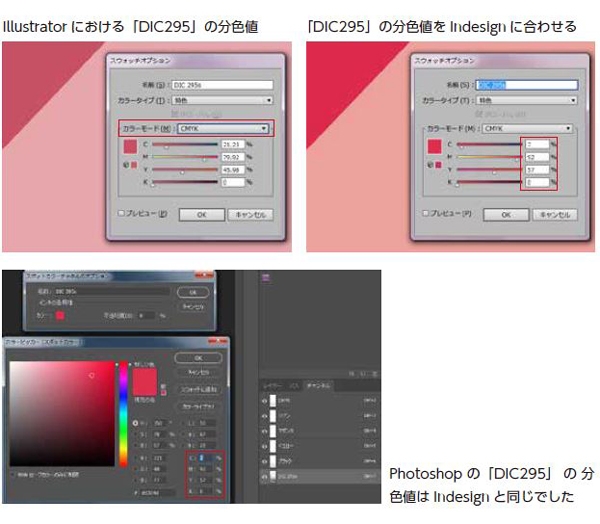
スウォッチオプションのプルダウンメニューの「カラーモード」からCMYKを選び、メモをしておいた値を入力してウインドウを閉じると特色を使用している該当箇所の色が変更されます。そして改めてIndesignに戻って色変更したカットを更新します。これをリンクで使用されてる点数だけ行います。そこでやっとIndesign上の古い特色を削除できます。カットの点数が多い場合は手間ですが、スウォッチの削除ができたら完璧に色の置き換えができたということになります。念のため、最後に分版で表示のチェックも忘れずに行います。
IndesignとIllusutratorの特色の分色値が違うのはメーカーの仕様の問題とわりきるしかないですし、お客様との校正をやりとりにおいてはプリント結果が全てとなりますので、上記のようにIllusutrator側の値を変更するのがベストの対処方法かと思われます。


